
출처: 디자인 센터
새로운 발명과 작업을 더 쉽게 해주는 응용 프로그램 및 도구의 개발 덕분에 드로잉은 매일 모든 사람이 사용할 수 있습니다. 이전에는 그릴 수 있는 간단한 종이와 연필 또는 펜만 있었고 디자인한 모든 것을 디지털화할 수 없었습니다.
그러나 시간이 지남에 따라 Procreate와 같은 도구가 등장하여 도면에서 수동 능력을 향상시킬 수 있습니다. 또한 아무것도 남기지 않고 원하는 대로 디자인할 수 있습니다.
그렇기 때문에 이번 포스팅에서는 Procreate의 새로운 섹션을 소개합니다. 최근 몇 년 동안 매우 유행이 된 그리기 도구. 우리는 그것에 대해 말할 것이고 또한 우리는 당신에게 간단한 튜토리얼을 보여줄 것입니다. 특히 나무와 같은 모양을 그리는 방법을 설명합니다.
힘내세요?
프로크리에이트: 기능 및 특징
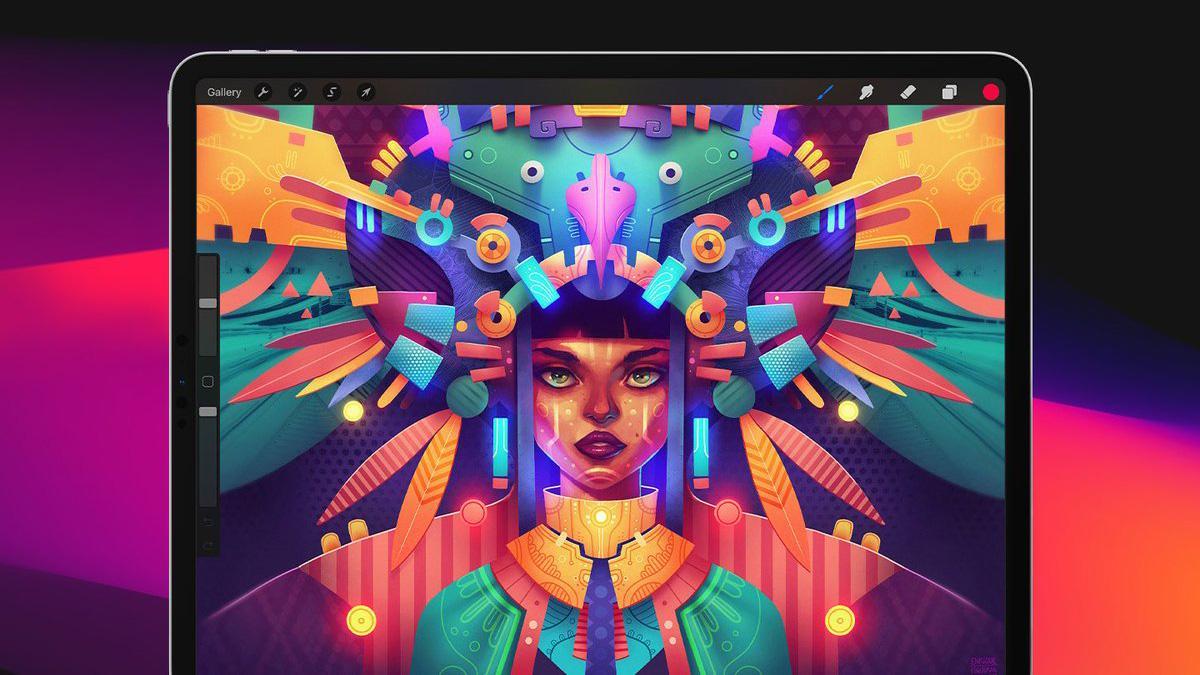
출처: 디지털 아트
이 섹션을 더 잘 이해하려면 Procreate가 무엇인지 고려하는 것이 중요합니다. 이를 위해 우리는 프로그램에 대한 간단한 소개를 빠르게 검토할 것입니다. 종이와 펜을 가지고 우리가 당신에게 말할 내용을 기록하십시오. 그것은 당신에게 매우 흥미로울 것이고 디자인에서 가장 친한 친구가 될 것입니다.
낳다 탁월한 드로잉 프로그램 또는 도구 중 하나로 정의됩니다.. Savage Interactive를 위해 개발되었으며 2011년에 만들어졌습니다. 이 기간 동안 Procreate는 도구가 되었습니다. 아티스트와 디자이너 모두에게 널리 사용되는, 가장 많이 사용하고 유용한 요소나 도구(예: 브러시, 색상 및 기타 도구를 사용하여 전문적으로 그림을 실행하는 데 도움이 되는 도구)의 사용을 강조합니다.
설계된 도구이다. iPad와 같은 장치에서 사용하려면 정확한 크기와 이미지에서 제공하는 품질 때문입니다.
일반적인 특성
- Photoshop과 같은 도구와 마찬가지로 Procreate에서는 레이어로 작업합니다. 도면층은 그리는 동안 수행하는 모든 작업을 분산하는 데 도움이 됩니다. 예를 들어, 생성할 수 있는 각 레이어에서 사용하는 각 획 또는 그림자에서 모양에 이르는 각 요소를 구성할 수 있습니다. 이러한 레이어는 프로젝트를 구성하고 각 요소가 항상 어디에 있는지 아는 데 도움이 될 뿐만 아니라 프로그램 시스템의 일부이며 올바르게 개발하거나 디자인할 수 있는 필수 리소스입니다.
- 다양한 브러시와 지우개가 있습니다. 브러시는 항상 당신이 설명하는 모든 것을 더 잘 발전시키는 데 도움이 될 것입니다. 또한 많은 웹사이트에서 수백 개의 무료 브러시를 다운로드하여 Procreate에 빠르게 설치할 수도 있습니다. 더 이상 그림을 그리지 않을 핑계가 없습니다.
- 그것은 또한 보조 애니메이션 부분는 프로그램 자체의 작은 대화형 부분과 같습니다. 당신은 빨리 그리고 당신의 그림에 생명을 불어넣고 시각화할 수 있을 것입니다.
- 색상도 이 프로그램의 주요 도구로 강조 표시되며, 가장 추운 곳에서 가장 따뜻한 곳까지 다양한 범위를 찾을 수 있습니다.
튜토리얼: Procreate에서 나무를 그리는 방법

출처 : YouTube
1단계: 캔버스 만들기
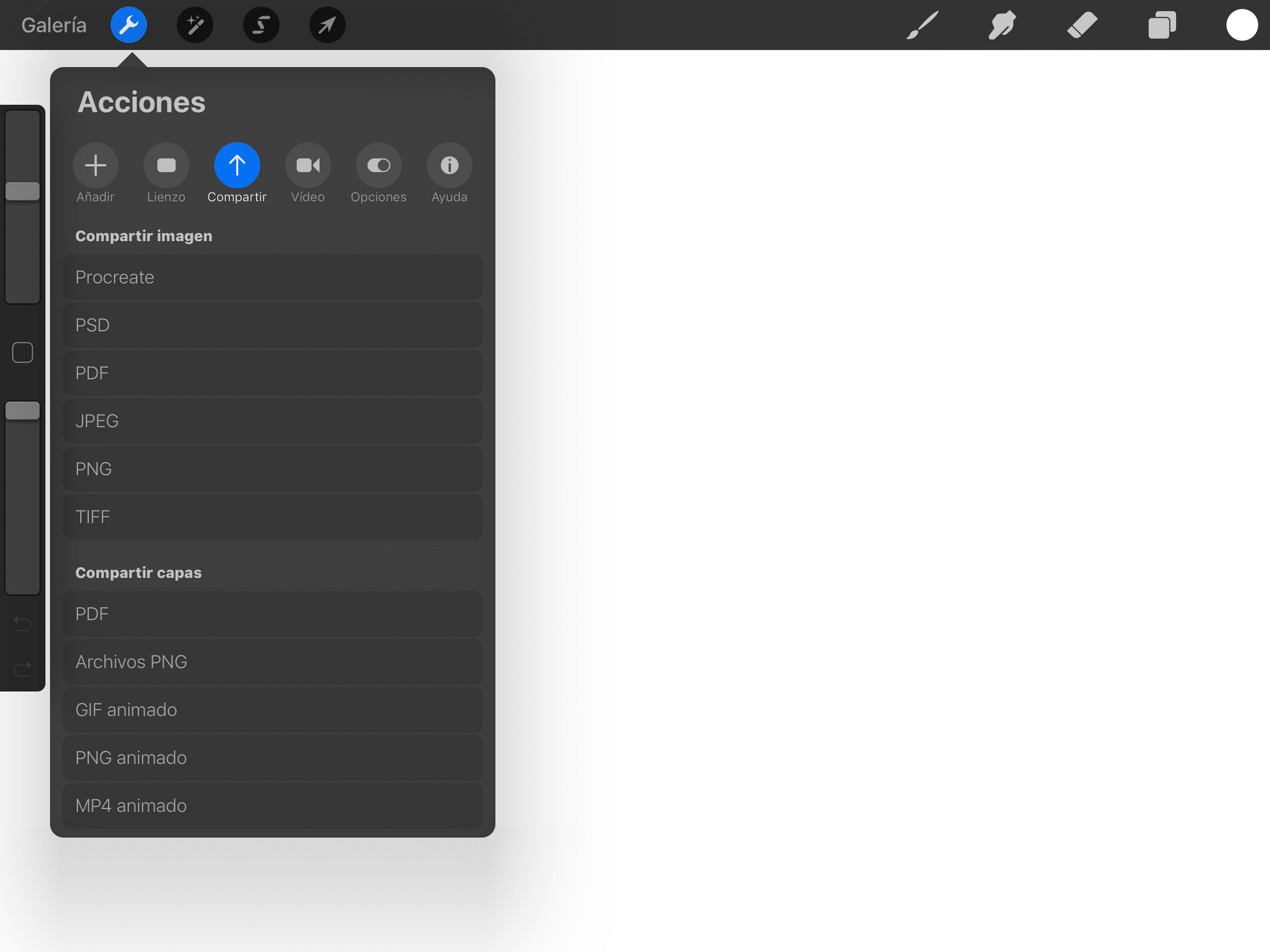
출처: 기술 튜토리얼
- 시작하기 전에 가장 먼저 할 일은 일러스트레이션이나 그림을 만들 캔버스를 만드는 것입니다. 이를 위해 애플리케이션을 실행하고 + 아이콘을 클릭합니다. 화면 오른쪽 상단에 있습니다. 새 프로젝트를 시작할 것임을 나타내는 아이콘이므로 처음부터 완전히 비어 있는 빈 작업 테이블로 시작할 것입니다.
- 그것을 클릭하면 정의에 따라 캔버스 유형이 있는 작은 창이 즉시 나타납니다. 여기에는 프로그램 자체가 제공하는 몇 가지 조치가 포함되지만 우리는 우리는 우리의 그림에 가장 적합한 것을 적용할 수 있습니다.
2단계: 첫 번째 모양과 비율
- 테이블이나 캔버스가 준비되면 가능한 한 가는 브러시를 선택합니다. 그리고 우리는 시작할 것입니다 캔버스에 작은 원을 그리다. 이를 위해 검정색과 같은 색상을 적용합니다.
- 다음으로 나무의 다른 비율, 줄기의 일부 및 일부 가지를 그립니다. 우리가 자연적으로 알고 있는 비율만 표시되는 작은 예비 스케치를 먼저 만드는 것이 중요합니다.
- 스케치가 이미 만들어지면 각 비율의 일부가 될 잉크를 칠할 새 레이어를 만듭니다. 그것을 위해, 우리는 모양을 더욱 강화할 브러시를 선택할 것입니다. 우리가 만든 다음에는 동일한 브러시로 텍스처를 나무에 적용합니다.
- 우리는 또한 더 얇은 선에서 더 두꺼운 선까지 선의 굵기를 가지고 놀 것입니다. 이런 식으로 우리는 우리가 알고 있는 질감을 제공하고 더 사실적으로 만들 수 있습니다.
3단계: 일러스트레이션 페인팅

출처: 클립 스튜디오 페인트
- 그림을 그리기 위해 새 레이어를 만들고 이를 위해 우리는 페인트 브러시를 선택할 것입니다. 다른 브러쉬보다 도톰하고 훨씬 강합니다.
- 먼저 우리는 조명의 일부를 할 것입니다. 조명의 경우 노란색과 최대한 비슷하게 보이는 녹색 색조를 선택해야 합니다. 그리고 이런 식으로, 우리는 나무의 모서리 중 하나를 칠하기 시작할 것입니다. 우리는 더 깊은 노란색, 감소하는 황토, 마지막으로 필요한 밝기를 제공하는 흰색의 세 가지 색상을 결합할 것입니다.
- 조명이 있으면 그림자 페인팅으로 넘어갑니다. 그림자의 경우 새 레이어를 만들고 일종의 그라디언트를 만들지만 어두운 색상으로 만듭니다. 이러한 색상은 회색, 검정색 및 흰색일 수 있습니다. 또한 색상의 불투명도와 강도를 낮추어 보다 사실적으로 보이게 할 수도 있습니다.
- 빛과 그림자가 생기면 우리는 계속해서 완벽한 색상의 붓놀림을 선택했고, 이 브러시는 일반적으로 이미 짙은 녹색으로 칠한 부분이나 채우지 않은 부분을 채웁니다. 이 부분은 이 과정의 마지막 부분이 될 것입니다.
4단계: 글리터를 바르면 끝
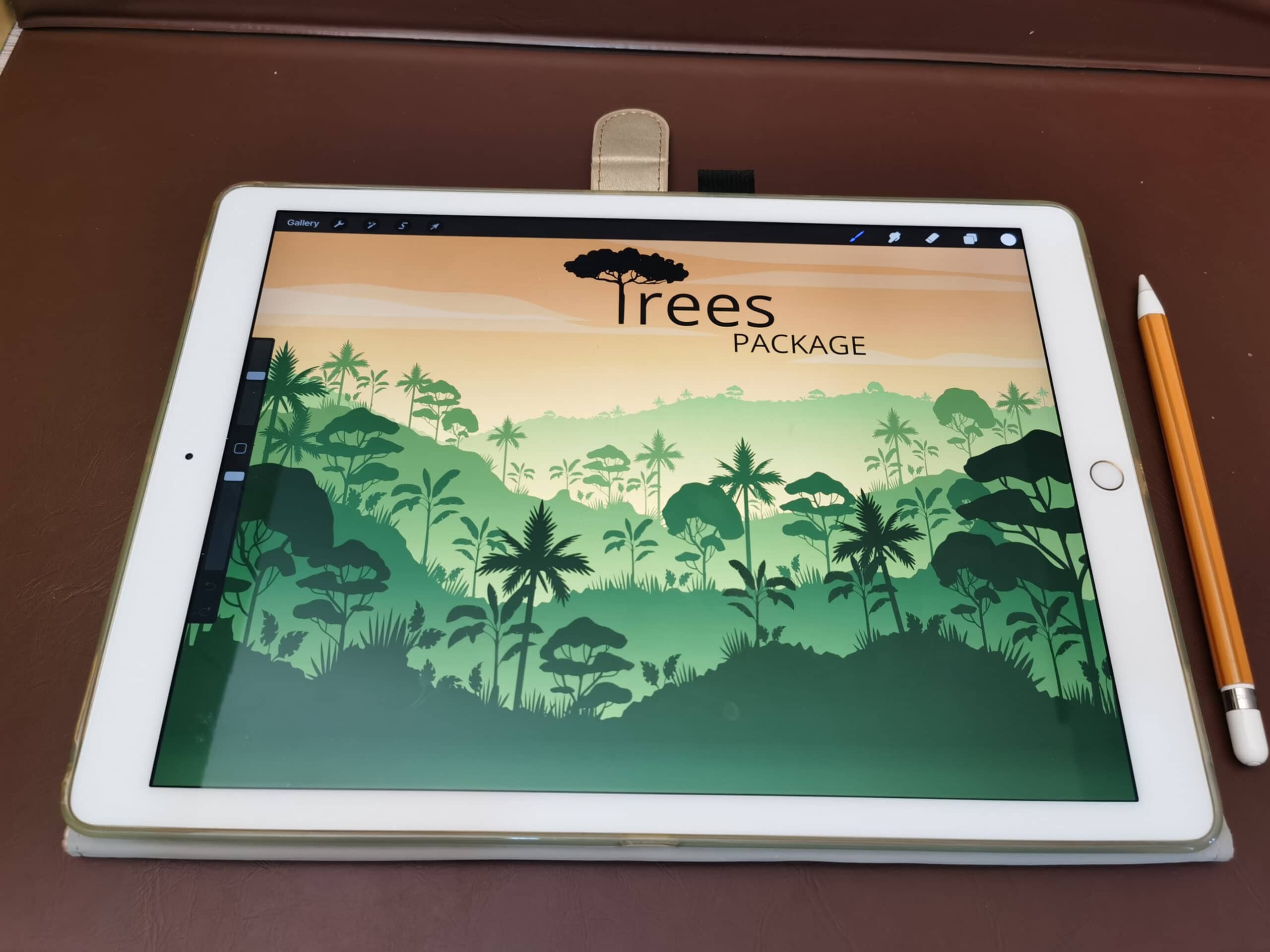
출처: 시작
- 이미 나무를 그린 경우 약간의 밝기만 적용하면 됩니다.
- 이를 위해 새 브러시를 선택하고 마지막 레이어가 될 브러시를 만듭니다. 우리가 가진 가장 부드러운 브러시로 흰색을 선택합니다. 브러시가 거의 보이지 않을 때까지 브러시의 강도 또는 불투명도를 낮춥니다.
- 색상 범위와 강도를 구성했으면 계속해서 브러시로 그림을 잉크로 칠합니다. 약간의 패스만 하는 것이 중요합니다., 여러 개 만들면 흰색이 강화되어 그림에 큰 의미없는 흰색 반점이 남게됩니다.
- 완료, 이미 나무가 완벽하게 그려졌습니다.
다른 대안들
어도비 일러스트 레이터
Adobe Illustrator는 Adobe의 일부인 소프트웨어 중 하나이며, 아트웍, 벡터 및 일러스트레이션을 만드는 데 이상적인 도구입니다. 여기에는 디자인에서 관심 있는 마크 또는 기타 요소를 디자인할 목적으로 벡터를 만들고 조작할 수 있는 도구가 포함되어 있습니다. Procreate와 마찬가지로 다양한 브러시가 있어 그림을 개발할 수 있습니다. 또한 Pantone에서 가장 기본적인 색상까지 다양한 색상 범위 중에서 선택할 수 있습니다.
의심할 여지 없이 Illustrator는 장치에 설치해야 하는 응용 프로그램입니다. 연간 및 월간 라이선스가 포함되어 있어 유료 서비스입니다. 하지만 7일 무료 평가판을 사용해 볼 수 있습니다. 그리고 그것으로 충분하지 않은 것처럼 라이선스를 구입하면 Illustrator를 대신 받을 수 있을 뿐만 아니라 Adobe가 구성하는 다양한 응용 프로그램을 사용해 볼 수도 있습니다. 그림을 그릴 뿐만 아니라 사진을 수정하고, 모형을 만들고, 웹 페이지를 디자인하고, 브랜드를 만들고, 잡지나 포스터를 디자인하는 등의 작업을 할 수 있습니다.
놓칠 수 없는 이 도구를 무료로 사용해 보세요.
김프
어도비 일러스트레이터가 당신을 설득하지 못했다면 확실히 김프는 의심의 여지가 없을 것입니다. Photoshop 및 Illustrator의 무료 라이선스 없는 버전입니다. 이를 통해 멋진 일러스트레이션을 만들 수 있을 뿐만 아니라 이미지를 수정할 수도 있습니다.
또한 프로젝트 및 디자인에 도움이 되는 브러시 패키지가 있습니다. 또한 Windows와 Mac 모두에서 사용할 수 있는 도구로, 의심할 여지 없이 다양한 색상 그라디언트를 설치하여 귀하의 일러스트레이션과 에디션이 부족하지 않도록 할 수 있습니다.
비용이나 부담 없이 자유롭게 그림을 그릴 수 있는 완벽한 앱입니다.
크리 타
마지막으로 크리타입니다. Krita는 Windows에서 일러스트레이션을 디자인하고 생성하기 위한 가장 인기 있는 전형적인 도구 중 하나입니다. 다양한 브러시, 브러시, 지우개 및 색상 제공, 그래서 당신은 당신의 그림을 생명으로 채울 수 있습니다.
그것은 또한 레이어로 작동하므로 작업하기가 매우 편안합니다. 그리고 그것으로도 충분하지 않은 것처럼, 기본 Photoshop 파일(PSD)을 열고 볼 수 있습니다.. 당신의 상상력을 불어넣고 자유롭게 느낄 수 있는 도구입니다.
한 가지 단점은 당신은 어느 시점에서 충전 문제가있을 수 있습니다몇 가지 문제가 있기 때문입니다. 그러나 그렇지 않으면 완벽한 도구입니다.